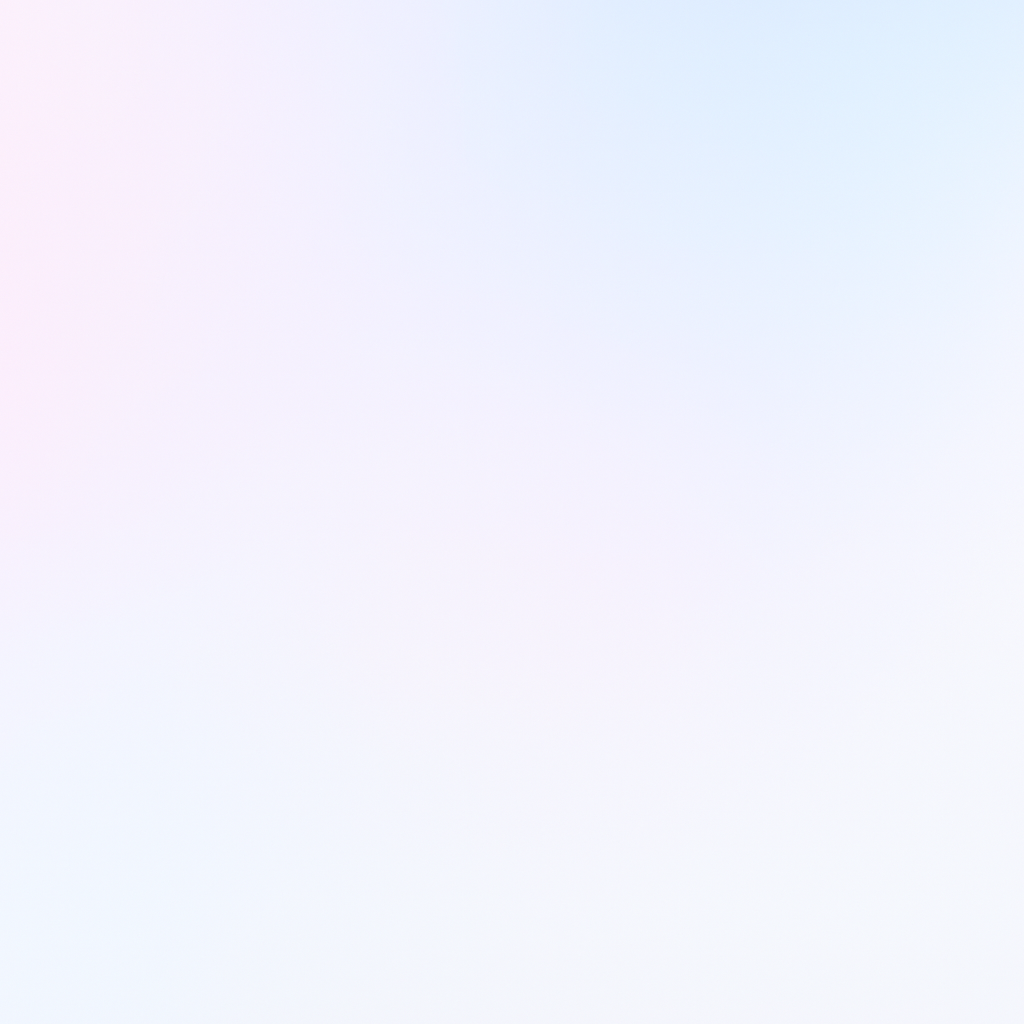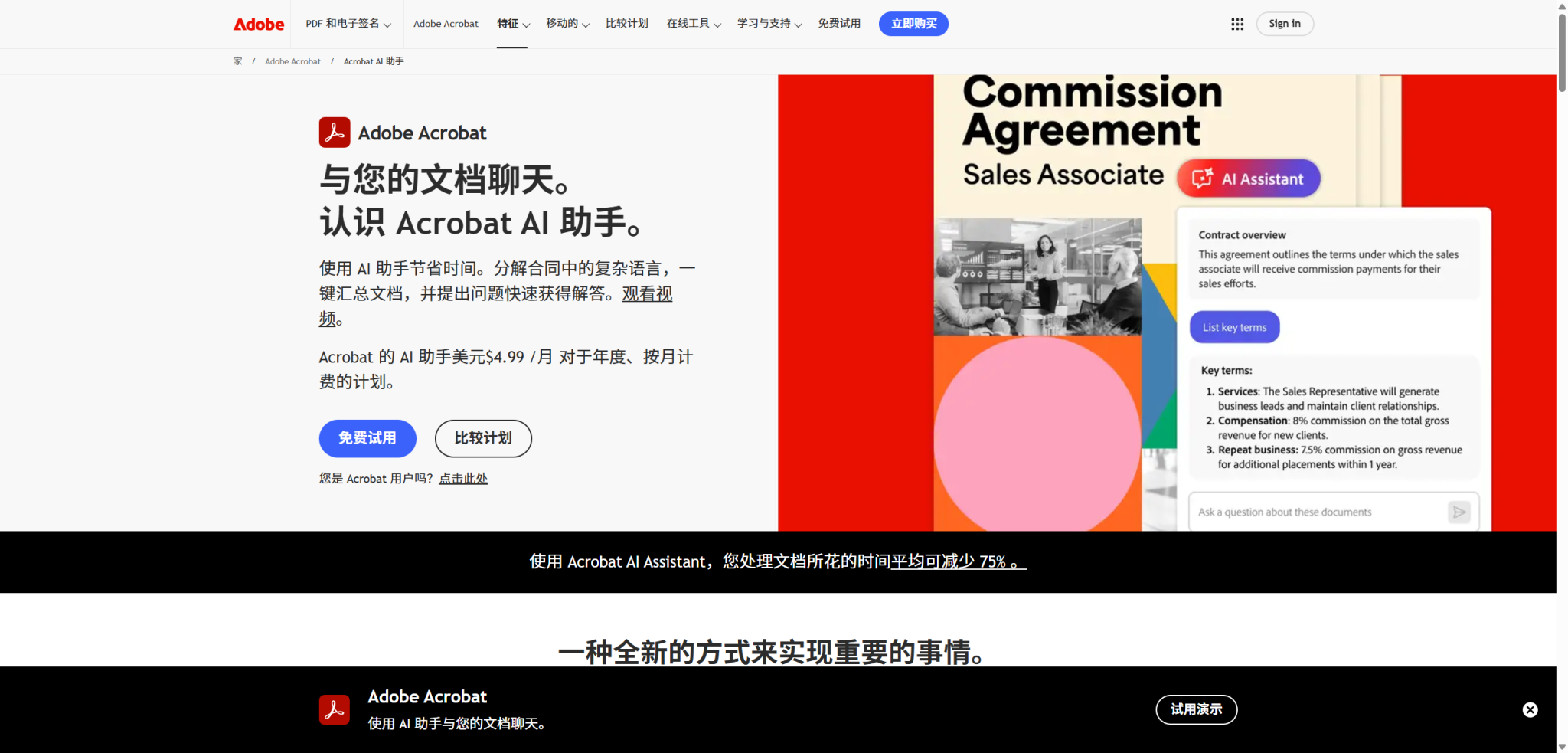
网址:https://www.adobe.com/acrobat/generative-ai-pdf.html?ref=ai-bot.cn
一、PDF 的时代:信息多难读懂?
几十年来,PDF 成为全球范围内公认的文档标准,承载着论文、合同、报告、培训材料等丰富内容。然而,PDF 文档的静态性让检索关键信息费时、阅读繁琐,尤其在面对数十页的文本,内容逻辑不清、阅读效率极低。
Adobe 通过 Acrobat AI Assistant 推出生成式 AI 能力,让你“不再被 PDF 绑架”,可以与文档“对话”、快速提炼重点、理解合同条款、生成邮件或笔记,真正释放文档价值。Adobe 新闻中心Adobe
二、功能亮点一览:PDF 与你“聊起来”
1. 自动生成摘要(Generative Summary)
只需点击摘要图标,即可获得文档章节结构与关键要点概览,帮助你迅速把握文档全貌,适用于研究、报告预览等场景。Adobe 帮助中心+1
2. 自然语言问答与文档对话
你可以像和人聊天一样提问:“这份合同的终止条款是什么?”“总结这篇论文主要发现。”AI Assistant 会提炼关联内容,用自然语言作答,并通过引用链接精确告知出处。Adobe 帮助中心Adobe
3. 合同智能解析与对比
面向法律、销售、HR 场景,Acrobat 会识别合同类型、自动提炼关键信息,如日期、金额、签署方,并支持不同版本对比差异,让审核更高效。The VergeAdobe
4. 多文档洞察能力
可以一口气对多个文档(包括 Teams、Zoom 会议记录)提问并获得关注点洞察,无需来回切换窗口。Adobe 帮助中心
5. 可信引用与信息溯源
AI 给出的每个答案都有编号可点击,文档内容对应位置立即高亮,确保信息来源可信、可校验。Adobe
6. 内容生成支持
AI Assistant 可快速将文档内容转为邮件草稿、报告摘要、社交文案等格式,让内容变得更具实用价值。Adobe 新闻中心Investopedia
7. 跨端支持(桌面/Web/mobile)
无论是在桌面 Acrobat、网页版,还是移动端、扫描 App 上都能启用 AI 功能,随时随地智能解读文档。Adobe 帮助中心+1
三、谁需要 Acrobat AI Assistant?
| 用户类型 | 应用情境 |
|---|---|
| 学生/研究者 | 论文繁多、资料沉重,使用 AI 自动生成导读与答疑,节省理解时间。AdobeLifewire |
| 法务/销售/HR | 审核合同、标书等文档时,AI 提炼关键信息与风险,确保准确理解与回应。The Verge |
| 项目管理/会议协调员 | 浏览会议记录后快速提取行动项概要,生成汇报文本。Adobe 帮助中心Adobe 新闻中心 |
| 媒体/内容创作者 | 从文档中提取话题精华,生成社交文案或解读文章。 |
| 行政与职业人士 | 快速回复邮件、整理报告,让文档处理更高效。Adobe 新闻中心 |
四、真实用户反馈
- Time 采访:Adobe Acrobat AI Assistant 能让“PDF 会说话”,通过互动式抽取信息极度提升效率。TIME
- Lifewire 报道:学生用户通过 AI Assistant 每月低价订阅,即可自动生成学案、复习资料与测验题,节省大量时间。Lifewire
五、敏感信息的可信保障
Adobe 明确表示:AI 功能不会将你的文档用于模型训练,内容上传仅用于生成所需结果,用户数据隐私有保障。Adobe
六、如何使用 AI Assistant?
- 打开 Acrobat 或 Reader(桌面/Web/Mobile)
- 进入 Home 页面或文档内,点击推荐工具中的“AI Assistant”或“Generative summary”
- 输入问题或点击摘要图标,即可获取 AI 输出
- 查看引用并验证,必要时复制导出内容
七、使用建议与技巧
- 优先从摘要功能入手,一键快速理解文档结构;
- 使用问答功能针对细节展开,澄清含糊表述;
- 对合同文档使用“合同智能解析”,节省人工审核时间;
- 可将生成内容直接用于邮件、报告等后续输出;
- 启用移动端语音问答,适合会议途中快速提问。
八、总结推荐
Adobe Acrobat AI Assistant 破解了 PDF 冷冰冰的交互壁垒,让文档变得可说会聊。无论你是学生、律师、经理、还是内容创作者,它都能演化为智慧文档助理,让阅读更快、理解更精准、写作更高效。